声卡驱动怎么安装呢?估计很多小伙伴有这样的疑问,我们在使用电脑硬件时不仅仅是将硬件插入电脑就可以了,还需要安装对应的驱动程序。我给大家整理了安装声卡驱动的方法,有需要就一起来了解一下吧
声卡是电脑中的一个重要硬件,它可以将原始声音信号转换为我们可以识别的声音。它是我们多媒体技术中最基本的组成部分。下面,我就给大家介绍一下声卡驱动的安装方法,希望能帮助到你
安装声卡驱动详细步骤
1、右击计算机,选择管理

2、点击左侧的设备管理器,出现的窗口中找到声音,视频和游戏控制器
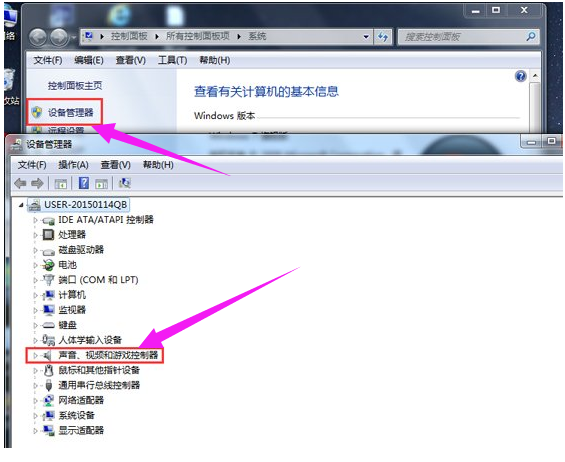
3、右击声卡名称,将其卸载。如果是黄色感叹号就选择更新驱动程序软件
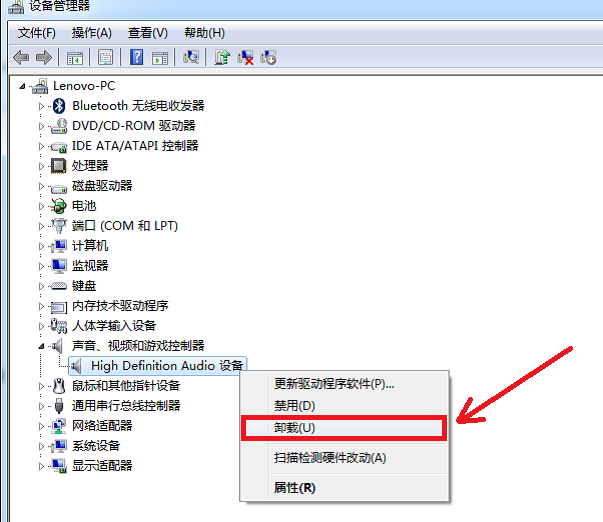
4、然后点击上方的操作,点击扫描检测硬件改动
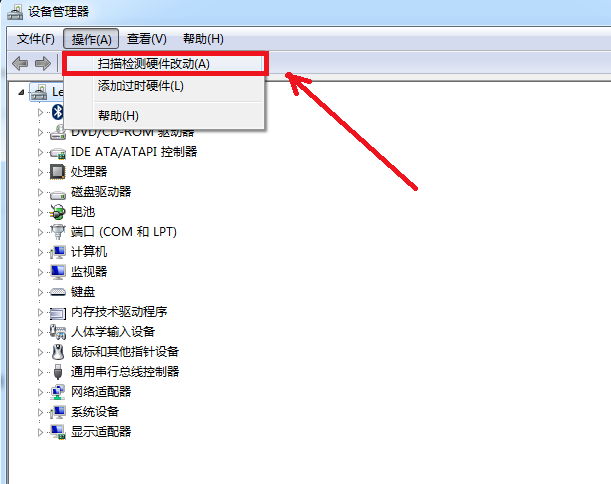
5、之后右下角就会出现成功安装声卡设备驱动的提示
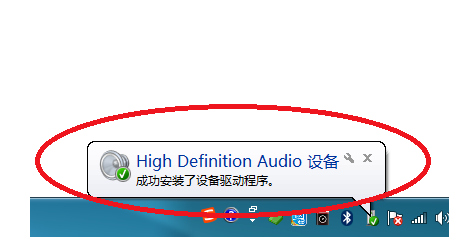
以上就是声卡驱动的安装方法了,希望能帮助到你。